深夜の作業中、macのマウスが急に動かず、充電の方法がわからず固まった経験はありませんか。
この記事では、長年macを使う開発の現場で培ったトラブル対応のコツをもとに、空き時間でも済む具体的な充電手順と、仕事を止めないための工夫をわかりやすく整理します。ケーブルの選び方から残量確認の小技まで、初めての方でも戸惑わない内容です。さらに、急ぎのときに役立つ高速チャージの目安時間や、バッテリーを長持ちさせる習慣も紹介します。
数分後には安心して作業を再開できるようになりますので、まずは手元のライトニングケーブルを準備して読み進めてみてください。
MagicMouseの充電をさくっと完了する具体的な手順

MagicMouseがバッテリー切れで慌てる前に、この方法をざっくり覚えておけば安心です。Lightningケーブルを使ったシンプルな充電手順をまとめました。
- Lightningケーブルを用意する:MagicMouse付属のケーブル、もしくはUSB-C搭載機ならUSB-C→Lightningケーブルを用意。
- MacまたはUSB充電器に差す:Mac本体のUSB-A/USB-Cポートか、定格2A以上のUSB充電器に接続。
- 充電状況を確認する:メニューバーのBluetoothアイコンからMagicMouseを選んでバッテリー残量をチェック。
- ケーブルホルダーで固定:デスク横にケーブルホルダーを設置すると、充電中にマウスを動かしても線が落ちにくいです。
MacのUSBポートにつないでゆっくり充電
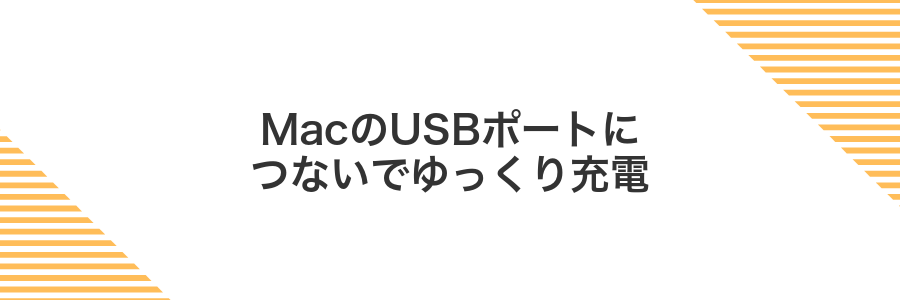
MacのUSBポートを使うと、特別な充電器がなくてもマウスをしっかり充電できます。ポートから直接給電するのでケーブルの抜き差しがラクで、充電速度もほどよく安定しています。熱がこもりにくいため、夜間にゆっくり充電したいときにぴったりの方法です。
①LightningケーブルをMagicMouseの底に差し込む
ケーブル端子の平らな面をMagicMouse底面のポートに合わせて、真っ直ぐまっすぐ軽く押し込みます。カチッと音がするまで入れれば正しく接続されています。
ケーブルを無理に斜めや逆向きに押し込むとコネクタやポートを傷めるおそれがあります。
②ケーブルのUSB端をMacのポートに差し込む
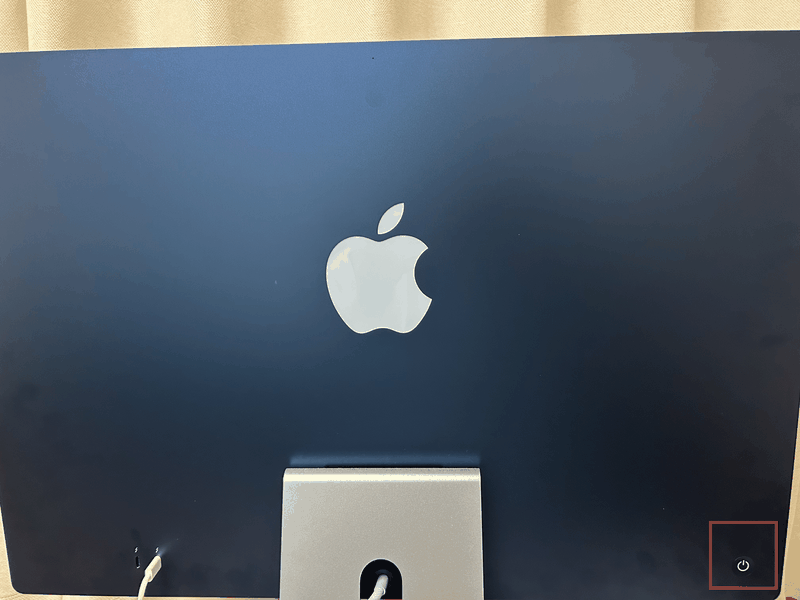
付属ケーブルの大きい方(USB端子)をMac本体のポートにゆっくり差し込みます。最新のMacBookではUSB-Cポートが両側に並んでいるので、手前に見えるポートをまっすぐ狙って入れてください。
ケーブルを無理にひねったり突っ込んだりせず、コネクタの向きが合っているか確認しながら挿すのがコツです。アルミボディの傷つきを防ぐため、優しくまっすぐ押し込むと安心です。
③メニューバーのBluetoothで残量をチェックしながら待つ
LightningケーブルをMagicMouse本体に差し込んだら、Macのメニューバー右上にあるBluetoothアイコンをクリックしてください。
表示されたリストにMagicMouseの名前とバッテリー残量が表示されるので、数字が100%近くになるまで少し待ちましょう。
メニューバーにBluetoothアイコンが見当たらないときは、システム環境設定→Dockとメニューバー→Bluetoothから「メニューバーに表示」をオンにしてください。
④充電完了の通知が出たらケーブルを外す
MagicMouseのLEDが緑色に点灯したり、画面右上の通知センターに「充電完了しました」と表示されたら、付属ケーブルをまっすぐ軽く引き抜きます。
ケーブルは斜めやひねった角度で引かないと端子が傷つくことがあるので、まっすぐ持ち上げるように抜くと安心です。
壁のUSB電源アダプタでサクッと充電

LightningケーブルをUSB電源アダプタに挿して壁コンセントから給電する方法は手軽にパワフルです。外出先のホテルやカフェでもケーブル一本持っていれば、さっと充電できます。
- 高速充電:USB-C PD 20W以上のアダプタを使えば短時間でバッテリーを回復できます。
- 持ち運びやすさ:小型アダプタならバッグに収まりやすく、出先でもケーブル一本でOKです。
- Macを占有しない:Mac本体を操作しながら別の作業を続けられるので作業効率も落ちません。
エンジニア目線では、純正またはMFi認証済みケーブルを選ぶと断線リスクを抑えられて安心です。
①LightningケーブルをMagicMouseに差し込む
ケーブルを無理に押し込むと端子部分を傷めるおそれがあります。向きを確認してから優しく挿してください。
②ケーブルのUSB端を電源アダプタに差し込む
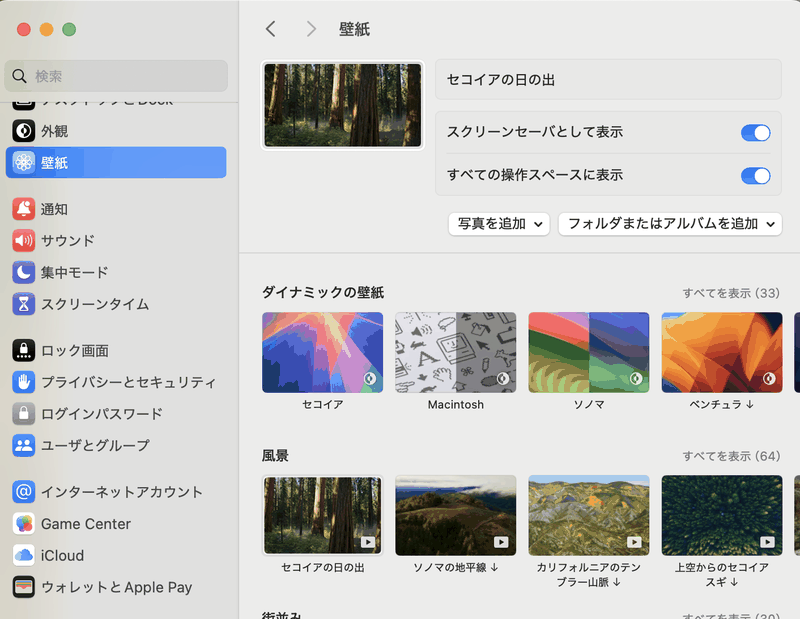
ケーブルの大きいほうのUSBコネクタを手に取ってください。片面にロゴや金属部分が見えるので、向きを合わせて優しく差し込むとスッと入ります。
押し込みづらいときは無理に力を入れず向きを変えて再度トライしてください。強く押しすぎるとアダプタ側の金属端子が傷つくことがあるので注意しましょう。
③コンセントに挿して残量表示が増えるか確認する
付属のUSBケーブルをUSB電源アダプタにしっかり接続してください。
アダプタを壁のコンセントに挿し込んで数秒待ちます。
Macの画面右上にあるバッテリーアイコンをクリックすると、MagicMouseの残量表示が増えているのが確かめられます。
純正の5W以上出力できるアダプタを使うと安定して充電できます。
④100%になったらケーブルを抜く
MagicMouseの充電が100%まで完了すると、緑色のインジケーターが消えたり、充電表示が満タンになります。画面の表示やライトを見て確かめましょう。
満充電を確認できたら、ケーブルを差し込み口からまっすぐ引き抜いてください。斜めに抜くとポートに負担がかかるので、真っ直ぐ抜くのがポイントです。
iPad用20Wアダプタで高速チャージ
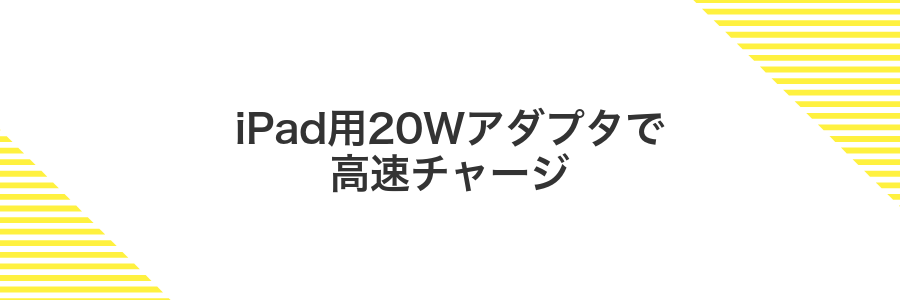
MagicMouse2は付属のLightningケーブルを使えば、iPad用20Wアダプタでもサクッと充電できます。このアダプタはUSB-Cポートからの出力が高出力なので、短時間でバッテリーが回復します。
- 高速チャージ:20W(5V/3A)でMagicMouseを最速クラスのスピードで充電できます。
- 手軽さ:MacのUSBポートを使わずに、電源コンセントだけで充電できます。
- コンパクト:アダプタ本体が小さく持ち運びにも便利です。
プログラマー視点のコツとしては、純正Lightningケーブルを使うと電圧安定性が高まり安心です。急いで作業を再開したいときや、出張先でMacの電源が取れないときにも大活躍します。
①20WアダプタとLightningケーブルを用意する

MagicMouse充電にはUSB-CtoLightningケーブルとApple20WUSB-C電源アダプタが必要です。公式のApple20WUSB-C電源アダプタを用意しましょう。安い互換品を使う場合は、USBPowerDelivery(PD)対応であることを確認してください。ケーブルはMFi認証済みのものを選ぶと安心です。
手持ちのケーブルに傷や折れがないかチェックして、充電時に接続が途切れないようにしてください。
②MagicMouseとアダプタを接続する
MagicMouse本体底面のLightningポートに、アダプタのLightning端子をまっすぐ差し込みます。端子の向きを合わせて、カチッと軽く押し込む感じでつなぎましょう。
続けて、アダプタのUSB-CもしくはUSB-A端子をMac本体の対応ポートへ差し込みます。MacにUSB-Cポートしかない場合は、純正のUSB-Cアダプタを使うとトラブルが少ないです。
差し込み時はケーブルを曲げすぎないように注意しましょう。
③10分ごとにBluetooth残量をチェックする
Mac画面右上のBluetoothアイコンをクリックして、接続中のMagic Mouseを選択します。表示されるバッテリー残量を見ておけば、急な電池切れを防げるので安心です。
④80%を超えたらケーブルを抜いて温度を冷ます
80%を超えたら充電ケーブルをそっと抜きましょう。リチウムイオン電池は満充電に近づくほど発熱しやすいので、80%で止めることで過度な加熱を防ぎます。
バッテリー残量はMacのメニューバーにあるBluetoothアイコンから「Magic Mouse」を選ぶと確認できます。80%を越えたら抜くタイミングです。
高温状態が続くとバッテリーの劣化が早まるので、80%でケーブルを外すのが◎です。
充電上手になる応用ワザ

MagicMouseの充電をもっと便利にするちょっとした工夫をご紹介します。ケーブル一本に頼らずに、いつでもサクッと電力補給できる応用ワザをプログラマー目線のコツと合わせてお届けします。
| 応用ワザ | どんなときに役立つか |
|---|---|
| USB-C変換アダプタで直結充電 | MacBookや最新のUSB-Cハブからケーブル直差しで高速充電できるので、ケーブル探しの時間を節約できます。 |
| モバイルバッテリー活用 | 出張やカフェ作業でPowerDelivery対応のモバイルバッテリーを使えば、MagicMouseだけでなくiPhoneやiPadも同時にチャージできて安心です。 |
| MagSafeスタンド併用 | 机の上に置くだけでパチッと乗せられるMagSafeスタンドがあるとデスク周りがすっきり。ケーブルが絡まる心配がなくなります。 |
| メニューバーにバッテリーウィジェット | macOS Sonomaのコントロールセンターにバッテリー状態を常時表示しておくと、残量チェックを忘れずに行えてバッテリー切れを未然に防げます。 |
仕事を止めない予備マウス運用術

急な充電切れで作業が中断するとイライラしやすいですよね。そんなときの安心策として、普段から予備のマウスを用意しておくと心強いです。たとえば、デスク用に常にフル充電のMagic Mouseをひとつ、ノートPC持ち出し用に別の予備マウスをスタンバイしておくと、いざというときにすぐ切り替えられます。
プログラマーならではのコツとして、macOSのBluetooth接続設定で予備マウスもあらかじめペアリングしておくとスムーズです。バッテリーが切れたらワンクリックで切り替えられるので、デバッグやコーディングの邪魔になりません。
さらに、USBドングル対応のワイヤードマウスを一台机に忍ばせておくと、Bluetoothトラブルや完全放電にも対応できます。こうしておくことで、仕事のリズムを崩さずに集中を保てます。
MacのBluetooth設定で予備マウスを追加登録する
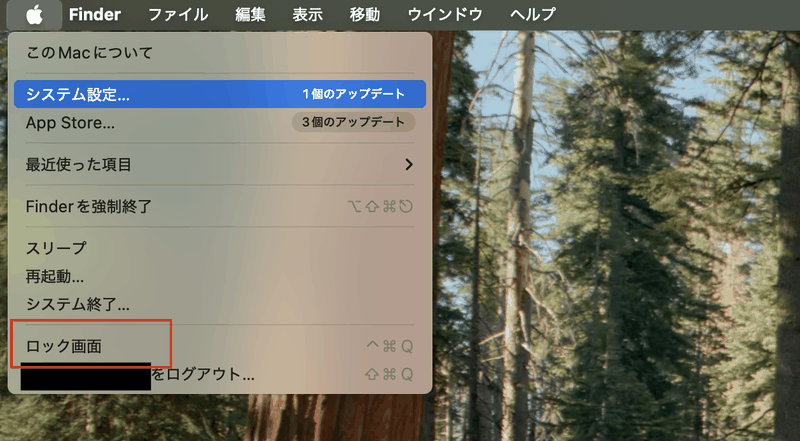
画面左上のアップルメニューをクリックしてシステム設定を選びます。
サイドバーからBluetoothを選んで、Bluetoothがオンになっているか確認します。
Magic Mouseの裏面スイッチを長押しして緑ランプが点滅したらペアリング準備完了です。
表示されたMagic Mouseの横にある接続ボタンをクリックすると登録が完了します。
既存マウスと競合する場合は、先に既存デバイスのBluetoothをオフにしてください。
週末に交互に充電して常にどちらかをフルにしておく
家やオフィスで使うMagicMouseを2台準備すると、交互に充電できて安心です。
土曜日にマウスAをLightningケーブルでつなぎ、100%まで充電します。
日曜の朝にマウスAを外してマウスBを充電すれば、常にどちらかがフルに保てます。
ショートカットアプリで残量20%未満を通知させる

MagicMouseは電池残量が少なくなると予告なしに動かなくなることがあるので、Mac標準のショートカットアプリで20%未満になったときに通知を受け取ると安心です。
この設定をしておくと、充電を忘れがちなタイミングでも事前にアラートが届くので、作業中にいきなりマウスが止まって焦る心配がなくなります。
ショートカットを新規作成してバッテリー取得アクションを置く

ホーム画面からショートカットアプリをタップして開きます。右上のプラスアイコンを押すと新しいショートカットが作れます。名前には「MagicMouse バッテリー確認」などわかりやすいものを付けましょう。
「アクションを追加」をタップし、上部の検索バーにバッテリーと入力します。リストからデバイスのバッテリーを取得を選ぶと、ショートカットに置かれます。
iOSのバージョンが古いとバッテリー取得アクションが表示されないことがあります。iOS16以上へのアップデートを検討してください。
条件分岐で20%未満なら通知を送るように設定する
スクリプト内でバッテリー残量を数値で取得したあと、if文を使って20%未満かどうかを判断し、該当時に通知を表示します。
ターミナルやスクリプトエディタで次のようにif文を組み立てます。pmsetコマンドで取得した残量をbattery変数に入れて比較します。
battery=$(pmset -g batt | grep -Eo '\\d+%' | tr -d '%')
if [ "$battery" -lt 20 ]; then
osascript -e 'display notification "Magic Mouseの残量が低下しています (20%未満)" with title "バッテリー警告"'
fi
このコードを定期的に動かすと、残量20%未満になったタイミングでだけ通知が届きます。cronやlaunchdで設定すると手間が減ります。
出先でバッテリー切れを防ぐモバイルバッテリー活用

外出先でMagicMouseが「ピンチ!」となる前に、軽量なモバイルバッテリーをバッグに忍ばせておくと安心です。USB-Cポート搭載のバッテリーなら、付属のUSB-CtoLightningケーブルでマウスをちょい足し充電できて、作業中のバッテリー不安をサクッと解消できます。
おすすめは容量10000mAh前後で、片手に収まるコンパクトサイズ。プログラマーならではのちょい足しテクとして、ケーブルはケーブルホルダーでまとめておくとデスク周りもスッキリ保てて便利です。
モバイルバッテリーとLightningケーブルを持ち歩く
外出先でMagicMouseの充電切れを気にせずに使いたいときは、モバイルバッテリーとLightningケーブルをバッグに入れておくのが安心です。
出力が2.4A以上の製品がおすすめです。軽量でポケットにも入るサイズを選ぶと持ち歩きが楽になります。
耐久性の高いナイロンメッシュ製が安心です。長さは20cm前後にすると煩わしさが減ります。
Mouseの底面カバーを上げてLightning端子にケーブルを差し込みます。向きを間違えないように優しくセットしましょう。
ケーブルを差したままバッテリー本体のボタンを押すと充電が始まります。LEDランプで充電中か確認しましょう。
ケーブルのコネクタ部分は折れやすいので、無理に曲げずに真っ直ぐ扱うように注意してください。
休憩中にケーブルをつなぎ10分だけ追い充電する
底面のLightningポートに付属ケーブルをそっと合わせて差し込みます。向きを合わせるとすっと入るので、無理に押し込まないでください。
接続するとメニューバーに充電アイコンが現れます。そのまま10分ほど待つと、ちょっとした休憩中に追い充電が完了します。
ケーブル装着中はクリック感が変わるので、手を離してリフレッシュタイムに充てるとちょうどいいです。
よくある質問

Magic Mouseはどれくらい充電すればフルになる?
- Magic Mouseはどれくらい充電すればフルになる?
だいたい一回の充電で約2時間ほどかかります。筆者も最初は焦りましたが、充電ケーブルを接続してからお茶を一杯飲み終えるころには満タンになっていました。
充電中にマウスって使える?
- 充電中にマウスって使える?
残念ながらLightning端子が底面にあるので、そのままでは使えません。充電時はワイヤレスキーボードやトラックパッドに切り替えるとスムーズです。
充電ケーブルをなくしちゃったら?
- 充電ケーブルをなくしちゃったら?
市販のLightningケーブルなら問題ありません。筆者も予備ケーブルをまとめ買いしておいて、不意の紛失トラブルを防いでいます。
バッテリーを長持ちさせるコツは?
- バッテリーを長持ちさせるコツは?
定期的に充電残量をシステム設定からチェックして、20%以下にならないようにするのがおすすめです。筆者の場合、こまめな充電で快適に使えています。
充電しながらMagicMouseは使える?
MagicMouseは底面にLightningケーブルを差し込む仕組みなので、ケーブルを繋いだままだとマウスを平置きするしかありません。だから通常の位置でクリックやカーソル移動ができず、充電しながらそのまま操作することはできません。
どうしても使いながら充電したいときは、背面にケーブルを回せる専用スタンド(例:ケーブルホルダー付きドック)を利用する方法があります。ただしマウス本来の滑り心地や操作感が損なわれやすいので、普段は充電タイミングを決めてオフタイムにまとめて充電するのがおすすめです。
フル充電にはどれくらい時間がかかる?
Magic Mouseはバッテリー残量ゼロからフル充電まで約2時間ほどかかります。
ただし短時間の急速充電にも対応していて、約1分の充電でおよそ1時間分使えるようになるので、時間がないときもサッと充電できて便利です。
マウスが充電されないときのチェックポイントは?
Magic Mouseがケーブルをつないでも充電マークが出ないと焦りますよね。そんなときは、慌てずに以下のチェックポイントを押さえると解決がグッと近づきます。
- Lightningケーブルの状態:断線やホコリが付いていないか確かめる。
- ポートとコネクタの接触:しっかり奥まで差し込まれているか確認する。
- システムの認識:Macの【システム環境設定】→【Bluetooth】でMagic Mouseが表示されるか見る。
- OSアップデート:macOSが最新バージョンかチェックして更新する。
- バッテリー劣化:長く使っていると容量が減るので交換時期も検討する。
これらをすべて確認しても充電できないときは、Apple サポートや正規サービスプロバイダへ相談すると安心です。
バッテリーの寿命を延ばすコツは?
- バッテリーの寿命を延ばすコツは?
-
Magic Mouseのバッテリーはリチウム充電池なので、残量が0%まで下がると負担になります。こまめに充電してバッテリー残量を20%〜80%前後に保つと寿命がグッと伸びます。
充電中は温度が上がりやすいので、直射日光や暖房のそばを避けてください。暑さはバッテリーに厳しいので、涼しい場所で充電するのがおすすめです。
macOSの「バッテリー状態管理」機能をオンにすると、充電率を自動で調整して過剰な満充電を防いでくれます。設定はシステム環境設定>バッテリーから行えます。
普段使わないときはBluetoothをオフにすると、Magic Mouseのスリープ状態が長持ちしてバッテリー消費を抑えられます。
Lightningケーブルが手元にない場合はどうする?
Lightningケーブルが手元になくてもあわてなくて大丈夫です。iPhoneやiPadの付属ケーブルを一時的に借りれば、MagicMouseをそのまま充電できます。
外出先ではモバイルバッテリーを活用すると心強いです。USB-A端子つきならケーブル1本でパッと接続できるので、カフェや移動中でもサクッと充電完了します。
最新のMacBookシリーズなら、USB-C to Lightningケーブルを用意しておくと便利です。自宅用と携帯用でケーブルを分けておくと、いざというときに慌てずに済みます。
まとめ

MagicMouseの充電はLightningケーブルを本体底面の端子にしっかり挿し込み、向きを合わせて充電ケーブルを接続するだけです。ケーブル接続後はシステム環境設定から充電状況をチェックして、充電が始まっていることを確かめましょう。
外出先ではモバイルバッテリーに対応したケーブルを持っておくと安心です。長時間使わない夜間などまとめて充電しておくと、いざというときに慌てずにすみます。
これで電池切れの不安が消えて、MagicMouseの快適なワイヤレス操作を思う存分楽しめます。安心してマウス操作に集中してください。
